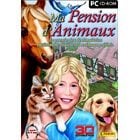Si CutePDFWriter brille dans sa version gratuite, c’est par l’absence de tout réglage à effectuer. Une fois le logiciel installé, il suffit d’imprimer vos documents en choisissant comme imprimante CutePDF
Writer. Le chemin de sauvegarde et le nom du fichier à créer vous sont alors demandés, et… c’est tout !Aucun accès aux options évoluées, comme la qualité des images à intégrer. Pour cela, il faut passer à la version 3 payante de CutePDF, sans intérêt réel par rapport aux autres logiciels de notre sélection. Néanmoins, si vous
optez pour la simplicité à toute épreuve de CutePDFWriter, vous devrez installer Converter, un petit programme indispensable à la génération de PDF. Heureusement, Converter est également gratuit, et disponible sur le site de CutePDF.
🔴 Pour ne manquer aucune actualité de 01net, suivez-nous sur Google Actualités et WhatsApp.